ここからの続き。
Nginxを使ってみる。PHPの設定、Dockerベース - arcanum_jp’s blog
そうだ、ワードプレスを入れてみよう! - arcanum_jp’s blog
Dockerのコマンドベースで作成したワードプレス環境ですが、コンテナをうっかりdocker rm xxxなんてした日には泣いてしまうので、いつでも簡単にdocker-compose up -d --buildで作成できるようにまとめます。まとめたソースはこちらです。忙しい人向け
ギッハブ見れば別にもう明らかなんですけど、とりあえず下記で書いてみます。
ディレクトリ構成
単純にこんな感じですdocker-composeからDockerfileを実行し、CMDの内容をentrypoint.shの実行で書き換えます。entrypoint.sh内部ではinit.dbで必要なデータベースの作成などを行い、サービスを再起動します。そんな感じの流れです。コンテナがUPした状態でhttp://localhost:8080/ にアクセスするとワードプレスのサイト設定画面が表示されるまでを目指します。
[compose_wordpress] +ーー docker-compose.yml +ーー Dockerfile +ーー entrypoint.sh +ーー initdb.sql +ーー wp-config.php +ーー www.conf
docker-compose.yml
wordpressと言うコンテナ名で内容はDockerfileにまとめています。ポートはローカルの8080番ポートをコンテナの80番ポートにフォワードします。
version: '2'
services:
wordpress:
build:
context: .
dockerfile: Dockerfile
ports:
- "8080:80"
#restart: always
Dockerfile
必要なものをインストールしてentrypoint.shを実行するのに必要なものをコピーしたりなんだり・・・特に特筆すべきものはありませんが ENV DEBIAN_FRONTEND noninteractive
は apt install xxxx する際にインタラクティブに聞いてくるアレ[Y/n]ですね、それを無視するオプションみたいです。
あ、apt install vimは不要ですね。これは単に確認する用に入れただけです。
FROM ubuntu
ENV DEBIAN_FRONTEND noninteractive
RUN apt-get update && \
apt-get install -y --no-install-recommends \
nginx \
mysql-server \
php-fpm \
wget \
unzip \
php-mysql
RUN apt-get install -y vim
WORKDIR /var/www
# MySQL
COPY ./initdb.sql ./initdb.sql
# Nginx
COPY ./www.conf /etc/nginx/sites-enabled/default
# ワードプレスのファイルを配置しておく
RUN wget https://ja.wordpress.org/wordpress-5.4.1-ja.zip --no-check-certificate
RUN unzip -q wordpress-5.4.1-ja.zip
RUN mv ./wordpress/* ./html
#RUN rm wordpress-5.4.1-ja.zip
#RUN rm -r ./wordpress
COPY ./wp-config.php ./html/wp-config.php
# その他Dockerfile後実行したい処理
COPY ./entrypoint.sh ./entrypoint.sh
RUN chmod +x ./entrypoint.sh
CMD ./entrypoint.sh
EXPOSE 80
entrypoint.sh
MySQLサービス、PHP-FPMサービスをバックグラウンドで起動後、Nginxをフォアグラウンドで起動します。"daemon off;"とうところですね。通常はバックグラウンド起動のところ、このオプションでフォアグラウンドにしています。これはdocker-compose でコンテナを起動すると通常処理が終了後にコンテナはExit状態となります。docker-composeはDockerのイメージを作るためのコマンドなのでこれはこれで正しいのですが、目的はワードプレスが使える環境なのでSTATUSがUPとなっている必要があります。そのため何かしらフォアグラウンドで実行状態が維持され、Exitにならないようにする必要があり、Nginxはフォアグラウンドで起動するようにしています。
set -e service mysql start mysql < initdb.sql /etc/init.d/php7.4-fpm start echo "daemon off;" >> /etc/nginx/nginx.conf service nginx start
initdb.sql
MySQLにワードプレス用のDB、ユーザーを生成しています。
create database wordpress; create user wpadmin@localhost identified by 'password'; grant all on wordpress.* to wpadmin@localhost;
www.conf
長いのでコメントなどを削除して必要な部分のみにしています。index.phpをウエルカムファイルとし、*.phpにアクセスされた場合にPHP-FPMに連携するようにしています。内容は前々回で見た /etc/nginx/sites-available/defaultのコメントアウトしたものです。
server {
listen 80 default_server;
listen [::]:80 default_server;
root /var/www/html;
# Add index.php to the list if you are using PHP
index index.php index.html index.htm;
server_name _;
location / {
# First attempt to serve request as file, then
# as directory, then fall back to displaying a 404.
try_files $uri $uri/ =404;
}
# pass PHP scripts to FastCGI server
location ~ \.php$ {
include snippets/fastcgi-php.conf;
fastcgi_pass unix:/var/run/php/php7.4-fpm.sock;
}
}
wp-config.php
ワードプレスの設定です。ワードプレスのzipにあったwp-config.php.sampleから作りました。DB_NAME、DB_USER、DB_PASSWORDは先ほどinitdb.sqlで作成したものを指定します。AUTH_KEYから始まるハッシュ値はwp-config.php.sampleにあるとおり、以下のURLにアクセスすると取得できます。
https://api.wordpress.org/secret-key/1.1/salt/
・・・省略
// ** MySQL 設定 - この情報はホスティング先から入手してください。 ** //
/** WordPress のためのデータベース名 */
define( 'DB_NAME', 'wordpress' );
/** MySQL データベースのユーザー名 */
define( 'DB_USER', 'wpadmin' );
/** MySQL データベースのパスワード */
define( 'DB_PASSWORD', 'password' );
・・・省略
define('AUTH_KEY', 'Lb?=PLpsQM-E.3yk0O-kM#Y]`}1+fIXY>}Xd>2{,aPfu%I+-WvI).9,qn{xc!/m7');
define('SECURE_AUTH_KEY', '{6cO-^OzU~gR-M5dMM2&l <=}a5+Iu S)h]pJ1r*G!pP@s(,-I#^@ntXbh+]ZvMv');
define('LOGGED_IN_KEY', 'l6zkb9>.|U$2.5W_~FE/-$)qa0q0W>$oidd%l`<*p5J@tGX1{-L-Er8qT}W$SmoR');
define('NONCE_KEY', 'O<-5)qE-&Ff?p,s|w{}Lq}Uu!.S@n<-1zlw_Sa+mg]va1vzl]>M9U~h-G8}<uAWV');
define('AUTH_SALT', 'l-`tB%5v?dV|n>-=7]&E)HDtYc9VX?Gpz9LUdDg#dknUbZm+=eS,11xS-TdnP`>2');
define('SECURE_AUTH_SALT', 'nT86dN7y<UY95Q[J$qHvmD)F/;k52m3@*n4=*h%C-TD+KYu+1FcJ+n=dv9Tjd-fs');
define('LOGGED_IN_SALT', ':X5IZL)B}^%p3-#G<hMR8qS{Nm^ful?{P],w3/P, B^oES~;Xu^;@C)U_T&*aZ-F');
define('NONCE_SALT', '.f$Ra-@XnvGnu>$E8(,l<^{/?9ry,TMn30NZ+h5)DCx]_@1Ky7Za[OP5e3{yp66E');
・・・省略
起動
上記の内容でdocker-compose.ymlのあるディレクトリで以下のコマンドを打ちます。
docker-compose up -d --build Building wordpress Step 1/15 : FROM ubuntu ---> 1d622ef86b13 Step 2/15 : ENV DEBIAN_FRONTEND noninteractive ---> Using cache ---> b9041b34f8cf Step 3/15 : RUN apt-get update && apt-get install -y --no-install-recommends nginx mysql-server php-fpm wget unzip php-mysql ---> Using cache ---> 4c461047a430 Step 4/15 : RUN apt-get install -y vim ---> Using cache ---> 1694ae6b157b Step 5/15 : WORKDIR /var/www ---> Using cache ---> 00a9f8b7665c Step 6/15 : COPY ./initdb.sql ./initdb.sql ---> Using cache ---> 6833c6890529 Step 7/15 : COPY ./www.conf /etc/nginx/sites-enabled/default ---> Using cache ---> 60cb5f6aa5a0 Step 8/15 : RUN wget https://ja.wordpress.org/wordpress-5.4.1-ja.zip --no-check-certificate ---> Using cache ---> 2cc2a311e47c Step 9/15 : RUN unzip -q wordpress-5.4.1-ja.zip ---> Using cache ---> 7bcfbcce0892 Step 10/15 : RUN mv ./wordpress/* ./html ---> Using cache ---> af4964fedf6b Step 11/15 : COPY ./wp-config.php ./html/wp-config.php ---> Using cache ---> bec46dfbe0ae Step 12/15 : COPY ./entrypoint.sh ./entrypoint.sh ---> Using cache ---> e3f2a9888c0f Step 13/15 : RUN chmod +x ./entrypoint.sh ---> Using cache ---> f66f7d95a939 Step 14/15 : CMD ./entrypoint.sh ---> Using cache ---> d357d43918f9 Step 15/15 : EXPOSE 80 ---> Using cache ---> c9b258db64f2 Successfully built c9b258db64f2 Successfully tagged compose_wordpress_wordpress:latest Starting compose_wordpress_wordpress_1 ... done
docker ps -aをするとコンテナが作成されUP状態となっているのがわかります。

さてlocalhost:8080にアクセスしてみます。サイト設定の画面が表示されました。
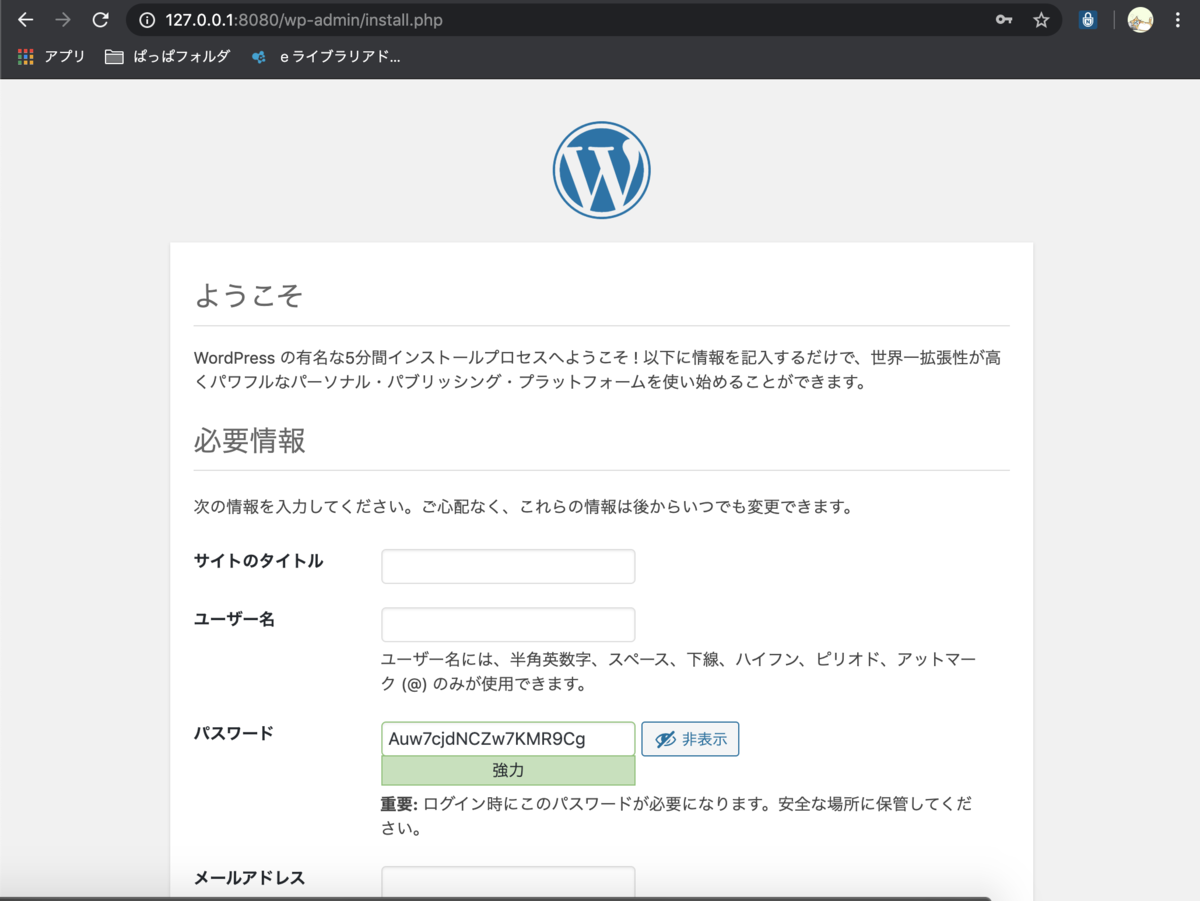
Docker、はじめ、大変だなぁ、またツール覚えるのかよ!とか思っていたけど使い始めたらとてもいいツールですね。